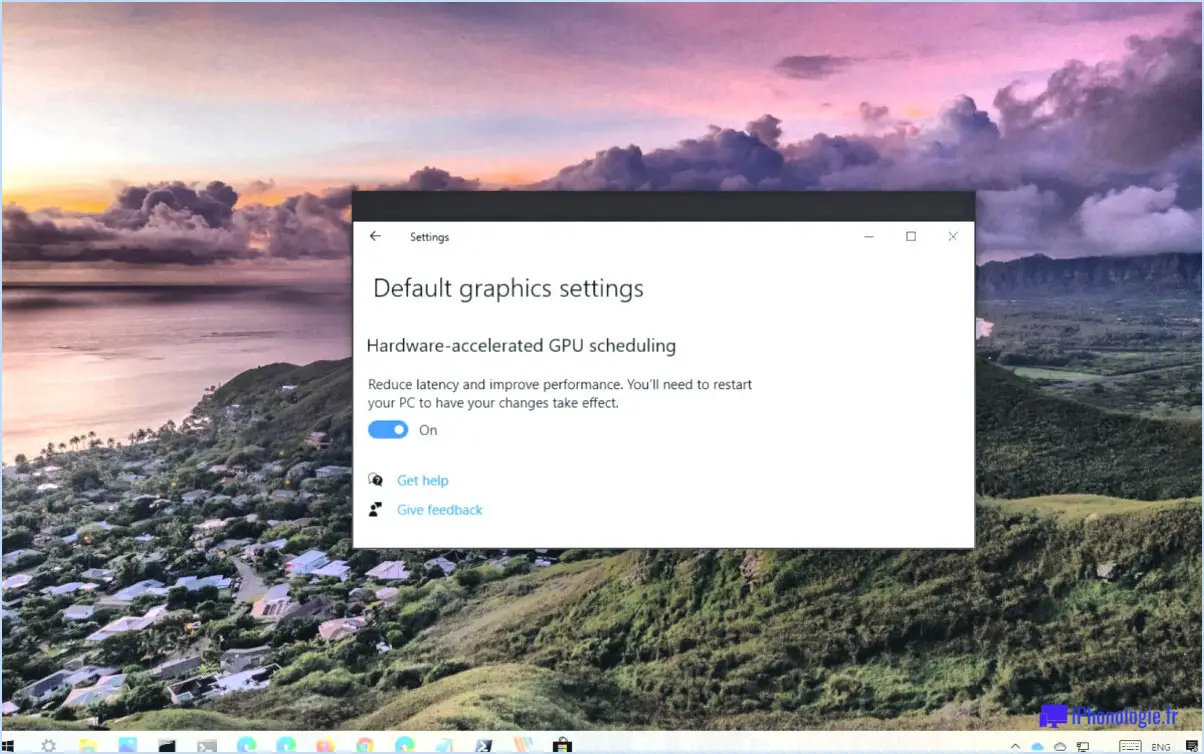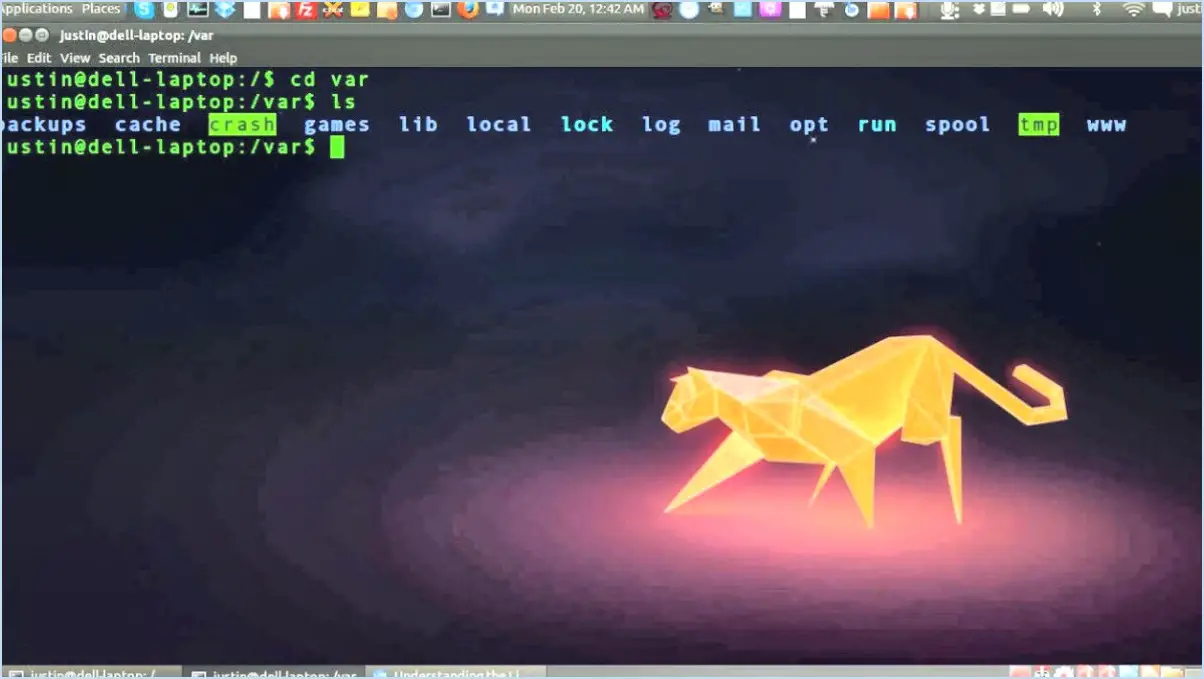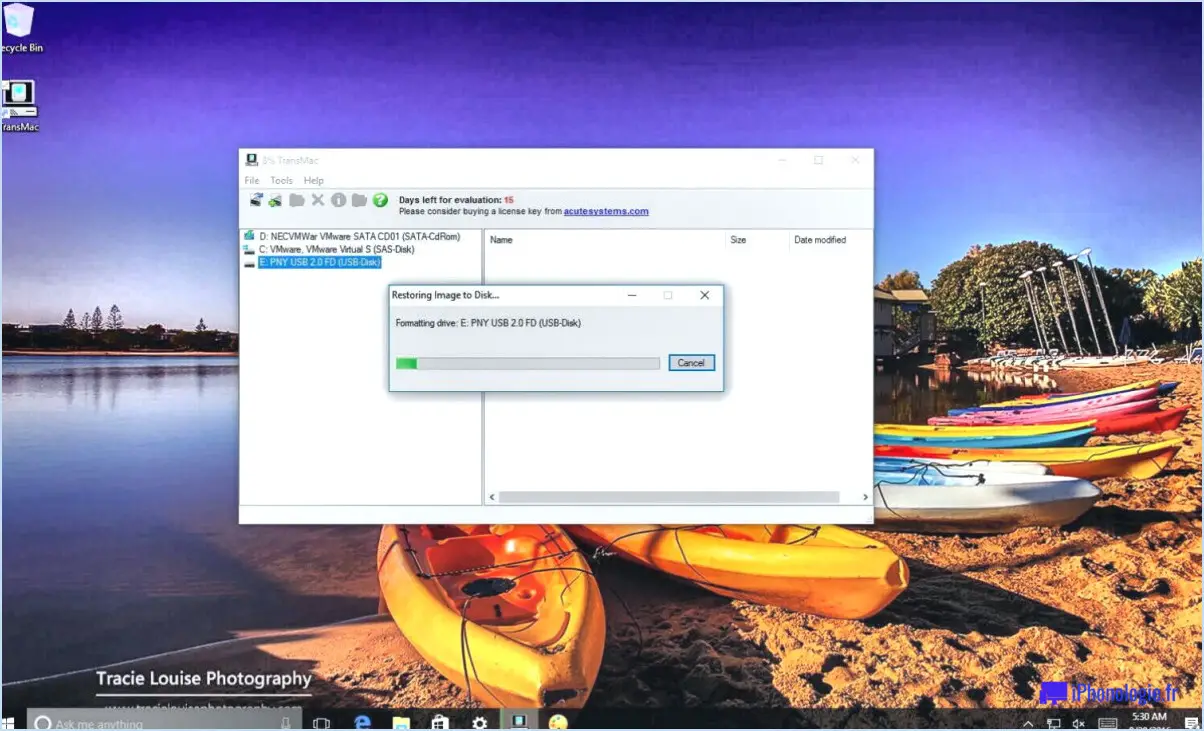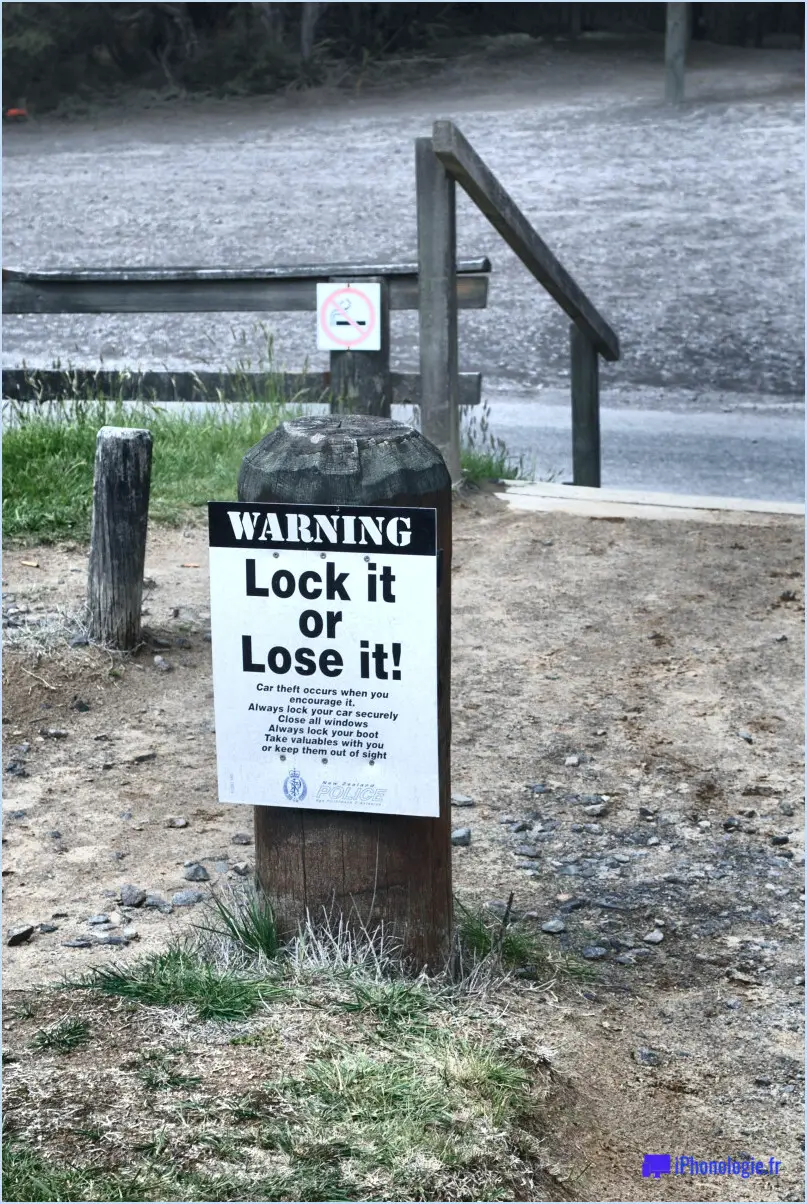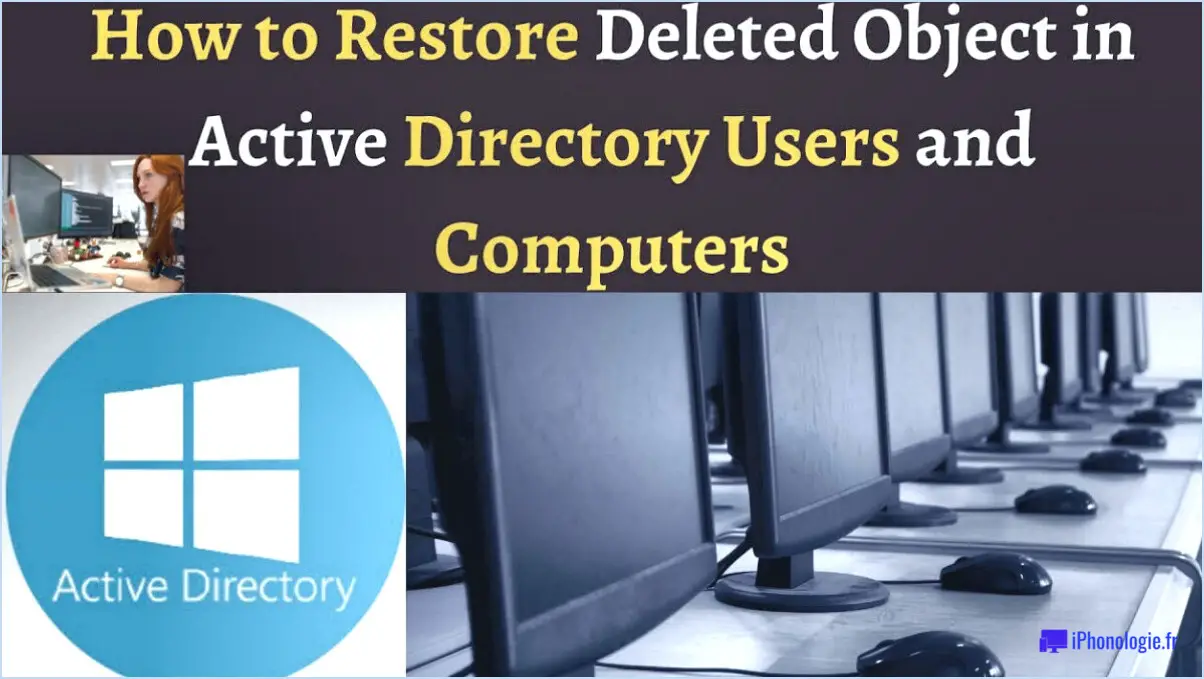Comment redémarrer mon ordinateur portable windows 10?
Pour redémarrer votre ordinateur portable Windows 10, suivez les étapes suivantes :
- Menu Démarrer: Cliquez sur le menu " Démarrer " situé dans le coin inférieur gauche de votre écran. Le menu Démarrer s'ouvre alors avec différentes options.
- Icône d'alimentation: Cherchez l'icône d'alimentation, qui ressemble à un cercle avec une ligne verticale à l'intérieur. Cliquez sur cette icône pour afficher un menu contenant plusieurs options relatives à l'alimentation.
- Redémarrer: Dans le menu d'alimentation, sélectionnez "Redémarrer". Cette action lancera le processus de redémarrage de votre ordinateur portable.
- Confirmation: Une boîte de dialogue de confirmation apparaît, vous demandant si vous êtes sûr de vouloir redémarrer. Cliquez à nouveau sur "Redémarrer" pour confirmer. Votre ordinateur portable va maintenant commencer le processus de redémarrage.
- Attendez: Laissez à votre ordinateur portable le temps de s'éteindre complètement, puis de redémarrer. Vous verrez le logo du fabricant pendant le processus de démarrage.
- Connexion: Une fois le redémarrage terminé, vous serez dirigé vers l'écran de connexion. Saisissez vos identifiants de connexion - nom d'utilisateur et mot de passe - pour accéder à votre compte Windows 10.
Conseils supplémentaires :
- Sauvegarder le travail: Avant de redémarrer, assurez-vous d'avoir sauvegardé tout travail non enregistré afin d'éviter toute perte de données.
- Redémarrages fréquents: Redémarrer votre ordinateur portable de temps en temps permet d'effacer les fichiers temporaires, d'actualiser les processus du système et d'améliorer les performances globales.
- Vérification du matériel: Si vous rencontrez des problèmes persistants, tels que la batterie qui ne se charge pas, il se peut que vous deviez vérifier les composants matériels ou demander l'aide d'un professionnel.
Si vous rencontrez des difficultés à redémarrer à partir du menu Démarrer :
- Redémarrage physique: Si votre ordinateur portable ne répond plus, vous pouvez effectuer un redémarrage physique. Localisez le bouton d'alimentation de votre ordinateur portable et maintenez-le enfoncé pendant environ 10 secondes jusqu'à ce que l'ordinateur portable s'éteigne. Appuyez ensuite à nouveau sur le bouton d'alimentation pour le rallumer.
- Ctrl + Alt + Suppr: En appuyant simultanément sur les touches Ctrl + Alt + Suppr, vous pouvez ouvrir un menu qui comprend une option de redémarrage.
N'oubliez pas que des redémarrages réguliers peuvent aider à maintenir le bon fonctionnement de votre ordinateur portable Windows 10 et à résoudre les problèmes mineurs qui peuvent survenir pendant l'utilisation.
Comment procéder à un redémarrage brutal sous Windows 10?
Si vous rencontrez des problèmes lors du redémarrage de votre ordinateur Windows 10, effectuer un redémarrage dur peut souvent résoudre le problème. Un redémarrage dur est une méthode permettant de restaurer les paramètres par défaut de votre ordinateur et d'assurer son bon fonctionnement. Voici comment procéder :
- Appuyez sur la touche et maintenez-la enfoncée: Localisez le bouton d'alimentation de votre ordinateur.
- Maintenez-le: Appuyez sur le bouton d'alimentation et maintenez-le enfoncé pendant environ 10 à 15 secondes jusqu'à ce que votre ordinateur s'éteigne complètement.
- Attendre: Après que l'ordinateur se soit éteint, attendez quelques instants.
- Mise sous tension: Appuyez à nouveau sur le bouton d'alimentation pour mettre votre ordinateur sous tension.
N'oubliez pas qu'un redémarrage brutal doit être une solution de dernier recours lorsque votre ordinateur ne répond pas ou ne s'éteint pas normalement. Il est conseillé de sauvegarder régulièrement votre travail et de résoudre le problème sous-jacent si vous avez souvent besoin de redémarrer votre ordinateur.
Quelles sont les étapes du redémarrage?
Le redémarrage d'un ordinateur est essentiel pour résoudre les problèmes. Suivez les étapes suivantes :
- Éteignez l'ordinateur : Éteignez votre ordinateur et déconnectez tout le matériel, les pilotes et le système d'exploitation.
- Sauvegarder : Déplacez les programmes/fichiers de l'ancien disque dur vers le nouveau.
- Formater : Utilisez la commande de formatage pour créer un nouveau disque dur.
- Redémarrer : Appuyez sur le bouton de réinitialisation pour accéder au BIOS et définir les nouvelles valeurs par défaut du système.
Où se trouve le bouton de redémarrage?
Trouver le bouton de redémarrage bouton de redémarrage dans la version bêta 2 d'iOS 11 d'Apple peut s'avérer déroutant. Il n'est pas placé de manière définitive, ce qui laisse les utilisateurs spéculer sur son emplacement. Certains suggèrent que le coin supérieur gauche de l'écran, tandis que d'autres proposent d'autres emplacements.
Sur quel bouton F appuyez-vous pour redémarrer votre ordinateur?
Pour redémarrer votre ordinateur fonctionnant sous le système d'exploitation Microsoft Windows, appuyez sur la touche F8 clé. Elle lance le processus de redémarrage. Toutefois, n'oubliez pas que Windows propose également d'autres méthodes de redémarrage, telles que le menu Démarrer ou des raccourcis clavier tels que Ctrl + Alt + Suppr.
La réinitialisation supprime-t-elle tout Windows 10?
Oui, la réinitialisation de Windows 10 peut en effet tout effacer. A étude récente a indiqué que l'exécution d'un réinitialisation aux paramètres d'usine pourrait entraîner la suppression de toutes vos données, y compris les fichiers personnels et les contacts. Pour éviter une telle perte de données, il est recommandé de prendre des mesures pour restaurer votre ordinateur à son état antérieur avant de poursuivre. En vous assurant que vous avez sauvegardé vos fichiers importants afin d'éviter toute perte involontaire au cours du processus de réinitialisation.
Comment redémarrer sans effacer?
Pour redémarrer votre ordinateur sans supprimer de fichiers, procédez comme suit :
- Redémarrer: Utilisez l'option de redémarrage du menu Démarrer. Cette option ferme les applications en cours et redémarre le système sans affecter les fichiers.
- Raccourci: Appuyez sur Ctrl + Alt + Suppr, puis sélectionnez "Redémarrer" dans le menu des options.
- Invite de commande: Ouvrez l'invite de commande et tapez "shutdown /r /f /t 0" pour forcer un redémarrage sans suppression de données.
- Mode sans échec: Démarrez en mode sans échec pour résoudre les problèmes sans risquer de perdre des fichiers.
- Restauration du système: Utilisez la restauration du système pour revenir à un point antérieur sans effacer les fichiers personnels.
- Rafraîchir: Sous Windows 10, choisissez "Réinitialiser ce PC" et sélectionnez l'option "Conserver mes fichiers".
- Machine à remonter le temps Mac: Utilisez Time Machine pour restaurer votre système à un état antérieur tout en conservant vos fichiers intacts.
N'oubliez pas qu'il est toujours judicieux de sauvegarder les données importantes avant d'apporter des modifications majeures à votre système.
Est-ce que reboot et restart sont identiques?
Les termes reboot et restart sont souvent utilisés de manière interchangeable, mais ils ont des significations distinctes. A redémarrage consiste à éteindre un ordinateur puis à le rallumer, ce qui inclut un cycle complet du système et le rechargement du système d'exploitation. En revanche, un redémarrage redémarrage consiste simplement à fermer et à rouvrir les programmes ou les processus en cours d'exécution sans arrêter complètement le système. Bien que les deux actions visent à résoudre des problèmes, un redémarrage va plus loin en réinitialisant l'ensemble du système à son état d'origine, ce qui peut permettre de résoudre des problèmes plus complexes.
Que se passe-t-il si vous ne redémarrez pas votre ordinateur?
Négliger de redémarrer votre ordinateur peut conduire à une altération de la fonctionnalité des composants et une entrave à l'utilisation de l'ordinateur la communication avec d'autres systèmes. Des redémarrages réguliers permettent de maintenir l'opérabilité et de prévenir les problèmes potentiels.